HTML5 - 삽입된 콘텐츠 자세히 살펴보기
1. 이미지 삽입
img 요소를 사용하면 HTML 문서에 이미지를 삽입할 수 있습니다. HTML 마크업이 처리될 때까지 이미지가 로드되지 않습니다! !
src 속성은 삽입할 이미지의 URL을 지정합니다.
alt 속성은 img 요소(렌더링)의 대체 콘텐츠를 정의합니다. 이미지를 표시할 수 없는 경우).
width 및 height 속성은 img 요소가 나타내는 이미지의 크기(픽셀 단위)를 지정합니다. 이 속성이 생략되면 브라우저는 이미지에 허용할 화면 공간이 얼마나 되는지 알 수 없습니다. 결과적으로 브라우저는 이미지 파일 자체에 의존하여 크기를 결정한 다음 이를 수용하기 위해 화면 콘텐츠를 재배치해야 합니다. 결과적으로 흔들림이 발생합니다.
1. 하이퍼링크에 이미지 삽입
예: img 및 요소를 사용하여 서버측 분할 응답 그래프 생성
<!DOCTYPE html><html lang="en"><head>
<meta charset="UTF-8">
<title>使用img和a元素创建服务器端的分区响应图</title></head><body><a href="otherpage.html">
<img src="/static/imghw/default1.png" data-src="../images/sport.jpg" class="lazy" ismap alt="奥运会运动项目" style="max-width:90%" height="131px"></a></body></html>ismap 속성을 추가하면 서버 측 파티션 응답 그래프가 생성되고 URL 주소에는 마우스 클릭 좌표가 포함됩니다.
2. 클라이언트 측 파티션 응답 그래프 생성
브라우저가 이미지의 다른 영역을 클릭하여 다른 URL로 이동할 수 있도록 클라이언트 측 파티션 응답 그래프를 생성합니다.
지도 요소에는 하나 이상의 영역 요소가 포함되어 있으며 각 요소는 이미지에서 클릭할 수 있는 영역을 나타냅니다.
area 요소의 속성은 두 가지 범주로 나눌 수 있습니다. 첫 번째 범주는 해당 영역이 나타내는 이미지 영역을 클릭한 후 브라우저가 탐색하게 될 URL을 다룹니다. user; 두 번째 카테고리에는 사용자가 클릭할 수 있는 다양한 이미지 영역을 나타내는 모양 및 좌표 속성이 포함되어 있습니다.
대상 주소와 관련된 테이블 영역 요소 속성
| 属性 | 说明 |
|---|---|
| href | 此区域被点击时浏览器应该加载的URL |
| alt | 替代内容 |
| target | 应该用来显示URL的浏览上下文 |
| rel | 描述了当前文档和目标文档之间的关系 |
| meida | 此区域适用的媒介 |
| hreflang | 目标文档的语言 |
| type | 目标文档的MIME类型 |
테이블 모양 및 좌표 속성값
| 属性 | coords值得性质和意思 |
|---|---|
| rect | 代表矩形区域。coords属性必须由四个用逗号分隔的整数组成(左,上,右,下) |
| circle | 代表圆形区域。coords属性必须右三个用逗号分隔的整数组成(左边缘到圆心的距离,上边缘到圆心的距离,半径) |
| poly | 代表一个多边形。coords属性必须至少包含六个用逗号分隔的整数组成(每个数字各代表多边形的一个顶点) |
| default | 默认区域,即覆盖整张图片 |
예: 분할된 응답 그래프 생성 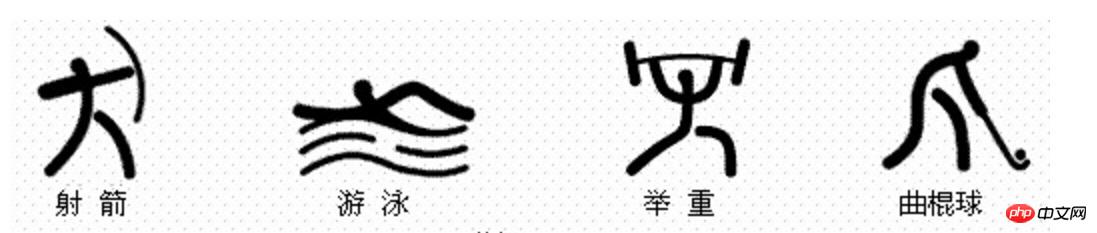
http://localhost:63342/html_test/public/embeddedContent_Chapter15/otherpage.html?466,39
참고:
1. img 요소에 usemap 속성을 추가하고 지도 요소와 연결합니다.
2. 하이퍼링크를 표시하기 위해 a 요소를 사용할 필요가 없습니다.
2. HTML 문서 삽입
iframe 요소를 사용하면 기존 HTML 문서에 다른 문서를 삽입할 수 있습니다.
예: iframe 요소 사용 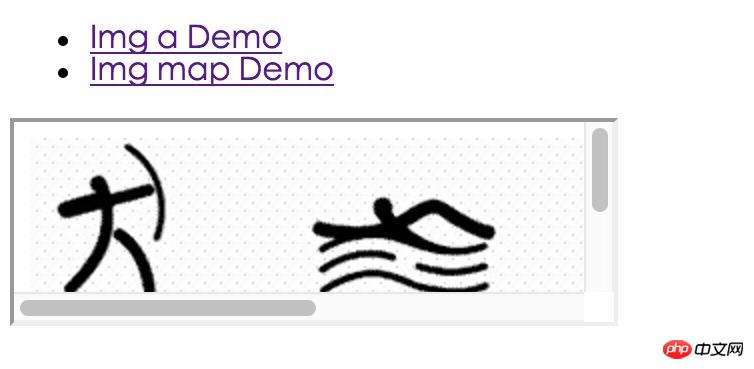
<p>
<img src="/static/imghw/default1.png" data-src="../images/sport.jpg" class="lazy" usemap="#sportmap" alt="Sport image"></p><map name="sportmap">
<area href="archery.html" shape="rect" coords="0,5,90,125" alt="射箭">
<area href="swimming.html" shape="rect" coords="120,5,250,125" alt="游泳">
<area href="weightlifting.html" shape="rect" coords="290,5,390,125" alt="举重">
<area href="hockey.html" shape="rect" coords="420,5,520,125" alt="曲棍球">
<area href="sport.html" shape="default" alt="运动"></map>위의 예에서는 이름 속성이 myframe인 iframe 요소가 생성되어 이름이 있는 iframe 요소는 myframe의 탐색 컨텍스트입니다. 그런 다음 이 브라우징 컨텍스트를 다른 요소(구체적으로 a, form, 버튼, input 및 base)의 target 속성과 함께 사용하세요. 이 예에서는 href 속성에 지정된 URL이 iframe에 로드됩니다.
표 기타 속성
| 属性 | 说明 |
|---|---|
| src | 指定iframe一开始应该载入并显示的URL |
| srcdoc | 定义一张用于内嵌显示的HTML文档 |
| seamless | 把iframe内容显示得像主HTML文档的一个整体组成部分(浏览器未支持) |
| sandbox | 对HTML文档进行限制(浏览器未支持) |
三、 通过插件嵌入内容
object和embed元素最初都是作为扩展浏览器能力的一种方式,用于添加插件支持,而插件能够处理浏览器不直接支持的内容。
示例:嵌入视频
<embed src="https://www.youtube.com/embed/jItLiNKSCBg"
width="560" height="349" allowfullscreen="true"><object data="https://www.youtube.com/embed/jItLiNKSCBg"
width="560" height="349">
<param name="allowFullScreen" value="true">
<b>Sorry!</b>We can't display this content</object>示例:用object元素嵌入一张图像
<object data="../images/sport.jpg" type="image/jpg"></object>
示例:用object元素创建一张客户端分区响应图
<header>
<nav>
<ul>
<li>
<a href="img_a.html" target="myframe">Img a Demo</a>
</li>
<li>
<a href="img_map.html" target="myframe">Img map Demo</a>
</li>
</ul>
</nav></header><object type="text/html" name="myframe" width="300" height="100"></object>注意:chrome和Safari目前不支持用object元素创建客户端分区响应图
示例:用object元素创建浏览器上下文
<p>
<object type="image/jpg" data="../images/sport.jpg" usemap="#sportmap"></object></p><map name="sportmap">
<area href="archery.html" shape="rect" coords="0,5,90,125" alt="射箭">
<area href="swimming.html" shape="rect" coords="120,5,250,125" alt="游泳">
<area href="weightlifting.html" shape="rect" coords="290,5,390,125" alt="举重">
<area href="hockey.html" shape="rect" coords="420,5,520,125" alt="曲棍球">
<area href="sport.html" shape="default" alt="运动"></map>四、嵌入数字表现形式
1. 显示进度
progress元素可以用来表现某项任务逐渐完成的过程。
value属性定义了当前的进度,它位于0和max属性的值所构成的范围之间。当max属性被省略时,范围是0至1。
示例:使用progress元素
<progress id="myprogress" value="10" max="100"></progress><p>
<button type="button" value="30">30%</button>
<button type="button" value="60">60%</button>
<button type="button" value="90">90%</button></p><script>
var buttons = document.getElementsByTagName("button");
var progress = document.getElementsByTagName("progress")[0];
for(var i = 0, len = buttons.length; i < len; i++){
buttons[i].onclick = function(e){
progress.value = e.target.value; // 千万不能通过 buttons[i].value 获取值
}
}</script>2. 显示范围里的值
meter元素显示了某个范围内所有可能值中的一个。
min和max属性设定了可能值所处范围的边界,它们可以用浮点数表示。
meter元素的显示可以分为三个部分:过低、过高和最佳。
low属性设置一个值,在它之下的所有值都被认为是过低;
high属性设置一个值,在它之上的所有值都被认为是过高;
optimum属性则指定了“最佳”的值。
<meter id="mymeter" value="90"
min="0" max="100"
low="40" high="80" optimum="60"></meter><p>
<button type="button" value="30">30</button>
<button type="button" value="60">60</button>
<button type="button" value="90">90</button></p><script>
var buttons = document.getElementsByTagName("button");
var meter = document.getElementById("mymeter");
for(var i = 0, len = buttons.length; i < len; i++){
buttons[i].onclick = function(e){
meter.value = e.target.value;
}
}</script>위 내용은 HTML5 - 삽입된 콘텐츠 자세히 살펴보기의 상세 내용입니다. 자세한 내용은 PHP 중국어 웹사이트의 기타 관련 기사를 참조하세요!

핫 AI 도구

Undresser.AI Undress
사실적인 누드 사진을 만들기 위한 AI 기반 앱

AI Clothes Remover
사진에서 옷을 제거하는 온라인 AI 도구입니다.

Undress AI Tool
무료로 이미지를 벗다

Clothoff.io
AI 옷 제거제

Video Face Swap
완전히 무료인 AI 얼굴 교환 도구를 사용하여 모든 비디오의 얼굴을 쉽게 바꾸세요!

인기 기사

뜨거운 도구

메모장++7.3.1
사용하기 쉬운 무료 코드 편집기

SublimeText3 중국어 버전
중국어 버전, 사용하기 매우 쉽습니다.

스튜디오 13.0.1 보내기
강력한 PHP 통합 개발 환경

드림위버 CS6
시각적 웹 개발 도구

SublimeText3 Mac 버전
신 수준의 코드 편집 소프트웨어(SublimeText3)
 HTML의 테이블 테두리
Sep 04, 2024 pm 04:49 PM
HTML의 테이블 테두리
Sep 04, 2024 pm 04:49 PM
HTML의 테이블 테두리 안내. 여기에서는 HTML의 테이블 테두리 예제를 사용하여 테이블 테두리를 정의하는 여러 가지 방법을 논의합니다.
 HTML의 중첩 테이블
Sep 04, 2024 pm 04:49 PM
HTML의 중첩 테이블
Sep 04, 2024 pm 04:49 PM
HTML의 Nested Table에 대한 안내입니다. 여기에서는 각 예와 함께 테이블 내에 테이블을 만드는 방법을 설명합니다.
 HTML 여백-왼쪽
Sep 04, 2024 pm 04:48 PM
HTML 여백-왼쪽
Sep 04, 2024 pm 04:48 PM
HTML 여백-왼쪽 안내. 여기에서는 HTML margin-left에 대한 간략한 개요와 코드 구현과 함께 예제를 논의합니다.
 HTML 테이블 레이아웃
Sep 04, 2024 pm 04:54 PM
HTML 테이블 레이아웃
Sep 04, 2024 pm 04:54 PM
HTML 테이블 레이아웃 안내. 여기에서는 HTML 테이블 레이아웃의 값에 대해 예제 및 출력 n 세부 사항과 함께 논의합니다.
 HTML 입력 자리 표시자
Sep 04, 2024 pm 04:54 PM
HTML 입력 자리 표시자
Sep 04, 2024 pm 04:54 PM
HTML 입력 자리 표시자 안내. 여기서는 코드 및 출력과 함께 HTML 입력 자리 표시자의 예를 논의합니다.
 HTML 정렬 목록
Sep 04, 2024 pm 04:43 PM
HTML 정렬 목록
Sep 04, 2024 pm 04:43 PM
HTML 순서 목록에 대한 안내입니다. 여기서는 HTML Ordered 목록 및 유형에 대한 소개와 각각의 예에 대해서도 설명합니다.
 HTML 온클릭 버튼
Sep 04, 2024 pm 04:49 PM
HTML 온클릭 버튼
Sep 04, 2024 pm 04:49 PM
HTML onclick 버튼에 대한 안내입니다. 여기에서는 각각의 소개, 작업, 예제 및 다양한 이벤트의 onclick 이벤트에 대해 설명합니다.
 HTML에서 텍스트 이동
Sep 04, 2024 pm 04:45 PM
HTML에서 텍스트 이동
Sep 04, 2024 pm 04:45 PM
HTML에서 텍스트 이동 안내. 여기서는 Marquee 태그가 구문과 함께 작동하는 방식과 구현할 예제에 대해 소개합니다.






